Programmierung einer LED am ESP32
Eine LED anzusteuern, ist glücklicherweise einfach zu programmieren. Dafür wird jetzt die Arduino IDE (Integrated Development Environment) und Ardublockly verwendet.
Arduino IDE ist eine Software zum Programmieren von Arduino-Mikrocontrollern. Hierbei wird mit der Programmiersprache Coder C++ programmiert. Schließlich kann man die geschriebenen Programme auf Arduino-Boards laden und diese auf dem Arduino-Mikrocontroller ausführen.
Bei Ardublockly können Programme über Blöcke erstellt werden und einfach mit der Maus an die richtige Stelle gezogen werden. Damit bietet Ardublockly eine visuelle Programmierung und eignet sich gut für Programmieranfänger.
Um im Anschluss die Aufgaben bearbeiten zu können, solltest du dir Arduino IDE oder Ardublockly vorher aus dem Internet herunterladen.
Beim Start des Programms legen wir mit "void setup()" mithilfe des Programmierbefehls "pinMode" fest, welcher Pin (Anschlusss) des ESP32 ein Eingang ist und welcher Pin ein Ausgang sein soll:
- Pin 35 auf INPUT setzen, um diesen als Eingang für den Taster zu nutzen. > Befehl: pinMode(35, INPUT);
- Pin 16 auf OUTPUT setzen, um diesen als Ausgang für die LED zu nutzen. > Befehl: pinMode(16, OUTPUT);
- Das Ausgangssignal von Pin 16 auf "0" setzen, damit die LED beim Starten des ESP32 ausgeschaltet ist. > Befehl: digitalWrite(16, LOW);
Damit der Mikrocontroller immer wieder den Zustand des Tasters abfragt, wird eine Loop (Schleife) benötigt:
- Wenn der Eingang (GPIO-Pin 35) ein "HIGH" erkennt, soll der Ausgang (GPIO-Pin 16) ein Signal ausgeben, um die LED anzusteuern.
- Wenn er kein HIGH erkennt, wird der Ausgang (GPIO-Pin 16) wieder auf LOW gesetzt.
Mithilfe der Befehle pinMode() digitalRead() / digitalWrite() und einer if-Abfrage kann die Ansteuerung jetzt programmiert werden.
Source Code:
void setup()
{
pinMode(35, INPUT);
pinMode(16, OUTPUT);
digitalWrite(16, LOW);
}
void loop() {
if(digitalRead(35) == HIGH) //Wenn Eingang des Tasters
{
digitalWrite(16, HIGH); //Setze LED-Pin auf High
}
else
{
digitalWrite(16, LOW);
}
}
Mit Ardublockly:
Bei Ardublockly bitte darauf achten, dass der ESP32 als Mikrocontroller ausgewählt wurde:
Edit > Preferences > Arduino Board: ESP32 Dev Module.
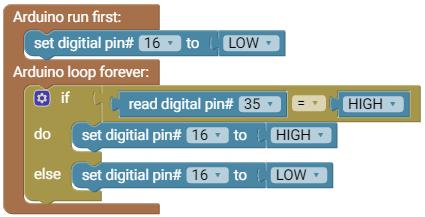
Abbildung: Programmierung einer LED am ESP32 in Ardublockly
Quelle: BBS 2 Wolfsburg
Ist das Programm fertig geschrieben und kompiliert, muss es auf den Mikrocontroller ESP32 hochgeladen werden. Dafür wird der ESP32 mit dem Rechner verbunden und das Feld mit dem Pfeil in der oberen Programmleiste von Arduino wird betätigt.
Nach dem Hochladen sollte der Mikrocontroller folgendes können:
Solange auf den Taster gedrückt wird, leuchtet die LED. Sobald man loslässt, geht die LED wieder aus.
Dies sollte etwa wie folgt aussehen:
Video: funktionsfähiger Taster mit LED
Quelle: BBS2 Wolfsburg